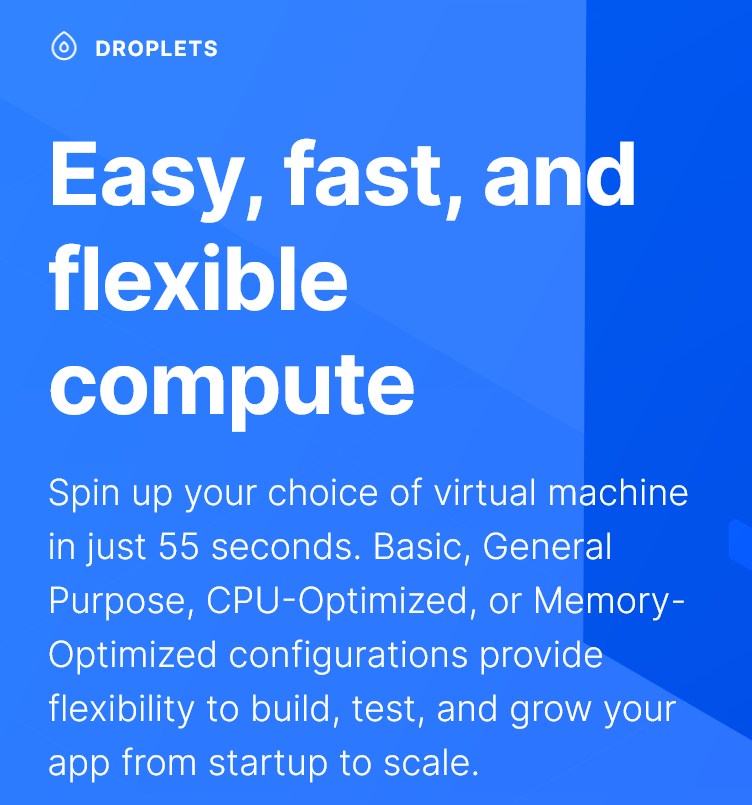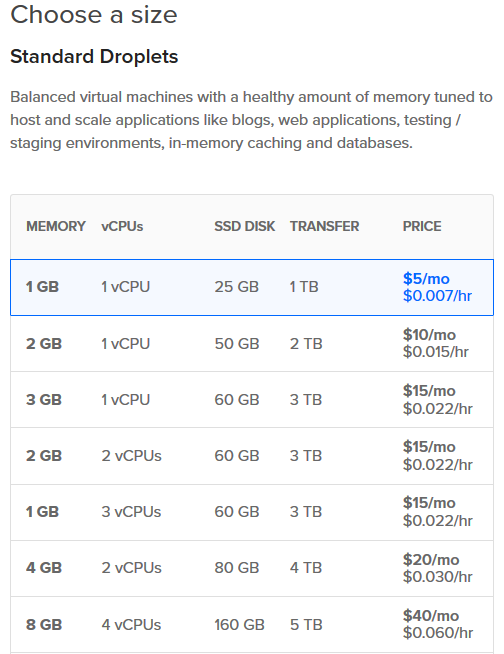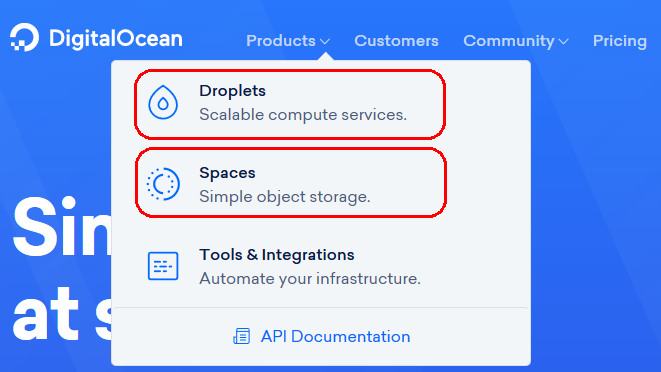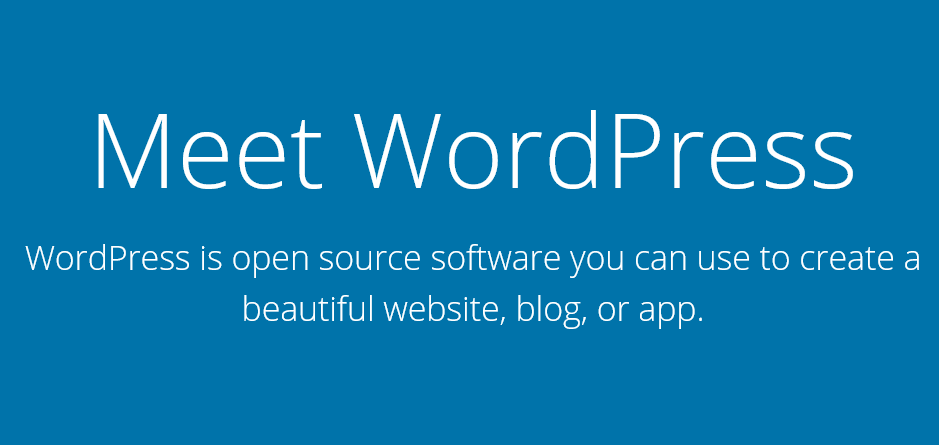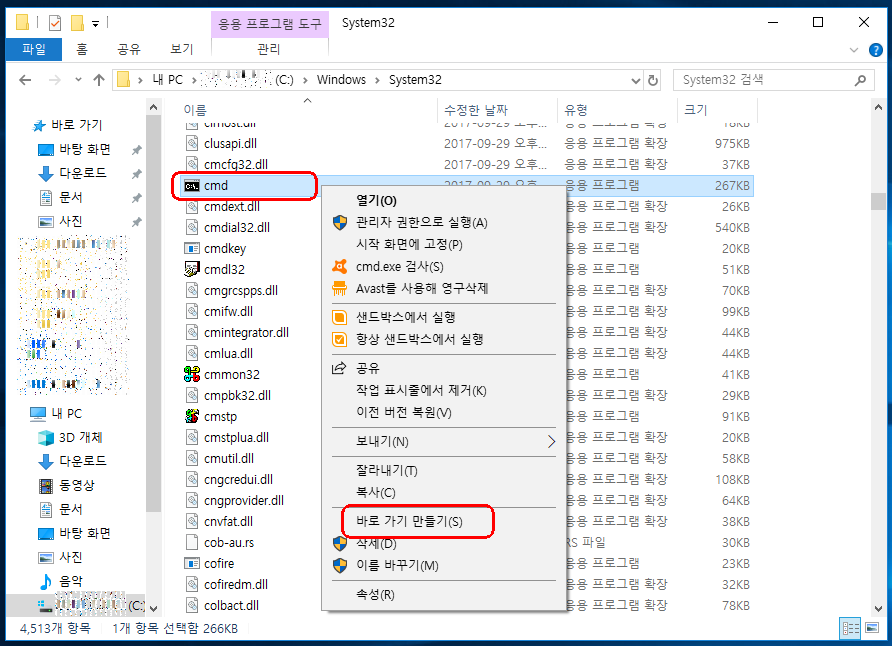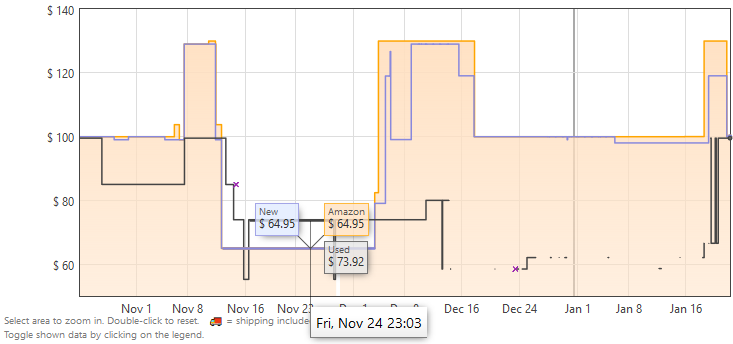-
DigitalOcean 가상서버에 도메인 연결 및 접속하기
이번에는 이전 글에서 만든 가상서버에 도메인을 연결하고, 터미널로 접속해서 기본 설정을 해보자. 이 글을 따라하기 위해서는 PuTTY를 미리 설치해야 된다. PuTTY 설치 및 사용법은 구글에서 검색해보면 많이 나온다. DigitalOcean에 로그인해서 대시보드로 이동하면 지금까지 만든 서버 목록과 등록된 모든 도메인이 표시된다. 여기서는 새로 만든 test-server를 가지고 작업을 해본다. test-server의 오른쪽을 보면 …이 보인다. 그 부분에서 마우스 왼쪽 버튼을 누르면 메뉴가 팝업된다. 그 중 <Add a Domain>을 선택하면 아래와 같은 화면이 나온다. Enter Domain에 사용할 도메인 이름을 입력하고, 오른쪽의 <Add Domain>를 누르면 해당 도메인이 DigitalOcean의 네임서버에 등록된다. 그 페이지에서 HOSTNAME에 WWW를 입력하고, Will Direct To에서 test-server를 선택한다. 그러면 DNS records에 도메인 이름에 www가 더해진 도메인이 추가된다. 물론 도메인은 미리 준비해두어야 하며, 해당…
-
DigitalOcean의 대시보드 둘러보기
이전 글을 통해서 DigitalOcean에 계정을 등록했으니 이제 각종 설정 및 상태를 확인할 수 있는 대시보드를 알아보자. DigitalOcean 홈페이지에서 오른쪽 위에 있는 Login을 누르면 로그인 창이 뜬다.아이디, 비밀번호 및 캡챠 인증에 성공하면 아래 그림과 같은 대시보드 화면으로 전환된다. 대시보드에서 서버 생성, 변경, 삭제 등의 관리를 할 수 있다. 또한 생성된 서버에 도메인도 연결할 수 있다. 위 그림은 이미 가상서버가 생성되어있고, 그 가상서버에 도메인도 등록되어있다.위 그림의 가상서버에 워드프레스를 업로드해서 현재 보고있는 블로그를 운용하고 있다. 일단 오른쪽 위의 얼굴같이 생긴 노란색 원을 클릭하고, settings를 선택해보자.그러면 프로필, 결제정보, 리베이트정보 등을 볼 수 있다. Billing(결제정보)에는 프로모션 크레딧 남은 금액과 결제할 카드 정보등이 보인다.Referrals는 추천인 코드를 만들어주고, 이 코드를 클릭해서 가입한 가입자가 25달러 이상 결제를 하면…
-
DigitalOcean VPS 서비스 알아보기와 가입하기
DigitalOcean은 VPS(가상사설서버, 가상머신)와 저장소 제공 서비스를 하고있다. http://www.digitalocean.com 위 사이트에 가서 Product를 누르면 아래 그림처럼 팝업 메뉴가 나온다. 위 그림에서 위의 빨간 사각형에 있는 Droplets가 VPS 서비스이고, 아래의 Spaces는 저장소만 빌려주는 서비스이다.저장소만 빌려주는 서비스는 이미지호스팅 같은 개념인 것 같다.여기서 이용할 서비스는 위의 Droplets인데, 처음에 이 사이트에 와서 메뉴를 보면서 도대체 뭐가뭔지 알 수가 없었다.분명 VPS 서비스가 된다는 검색 결과를 클릭해서 사이트에 왔는데 VPS라는 말은 어디에도 안보이고, Droplets라니…하여튼…눌러서 내용을 대충 읽어보니 이게 VPS란다(전 서버가 SSD를 사용한다).옆에 Pricing을 누르면 서비스 가격표가 나온다. 월 이용료가 최저 5달러부터 최대 960달러까지 가용 자원의 크기에 따라서 다양하다.난 블로그를 쓸거니까 월 5달러짜리면 충분할 것 같다.월 5달러라도 SSD를 25GB나 주고, CPU core 1개에 램 1GB를 보장하며, 월 트래픽…
-
DigitalOcean VPS 이용하기 글을 써보자
2007년 처음 블로그를 시작할 때 비누넷(연 1만원대)을 이용하다가 2012년부터 라온넷의 아나바다 프리미엄형(연 26,400원)을 이용해서 텍스트큐브로 유지해왔다. 라온넷 프리미엄형이 HDD 3GB에 DB 300MB, 일일 트래픽 5GB라서 블로그 – 트래픽이 많지는 않아서 이정도로도 충분하긴 하다 – 로 이용하는데 불편한점은 없었고, 위의 용량 내에서 도메인을 9개를 붙여서 총 3개의 사이트를 운용할 수 있다.shrimp.pe.kr과 shrimp.kr을 등록해서 블로그를 썼었다. 그런데 문제는 텍스트큐브. 텍스트큐브가 2016년까지 계속 업그레이드 되면서 2.0 베타버전 두 번째까지 나온 이후로 2년가까이 어떤 업그레이드도, 상황 설명도 없이 소식이 아예 끊어졌다.안정버전인 1.10.10을 설치해서 계속 써왔다.하지만 플러그인이나 테마 등의 신규 등록도 없고, 새로운 기능들도 추가돼야 하는데 그런 것도 안되고하다보니 좀 식상한다고 할까? 아무튼 새로운 전기가 필요했다.몇 년 전에도 워드프레스로 옮기려고 한동안 이것저것 하다가 포기하고 그냥…
-
DigitalOcean에 새로운 둥지 마련
지금까지 이용하던 라온넷에 그렇게 문제가 있는건 아니지만, VPS 서비스를 써보기로 하고 몇 군데 찾아보다가 일단 DigitalOcean.com에 정착했다. 싱가폴에 있는 서버에 들어왔는데 ping 속도가 100ms 정도로 좀 늦는다. 업로드 속도도 2mbps 정도, 다운속도도 비슷한 것 같다. VPS라서 웹서버나 다른 설정을 직접 해야되서 좀 복잡하다. 하지만 블로그뿐 아니라 다른 홈페이지도 다양하게 만들 수 있을 것 같다. 일단 부딪혔으니 이제는 해결할 일만 남았다. ㅋ
-
워드프레스로 바꿔타다
텍스트큐브가 계속 업데이트 되기를 바라면서 2년을 기다렸는데… 아직 어떤 업데이트 정보도 나온게 없고, 2년 동안 아무런 공지도 없다. 이제 더 이상 기다릴 수는 없다고 본다. 업데이트에 참여할 정도로 실력이 있는 것도 아니고, 시간이 있는 것도 아니다. 또한 그동안 개발에 참여한 사람들도 자기 시간이 있는거라서 어떻게든 결과를 내달라고 닥달할 수도 없으니… 좋은 툴을 만나 그동안 즐겁게 이용할 수 있게 해준 개발자들에게 감사의 말을 전하며, 이제는 좋은 기억으로 남기고 워드프레스로 잘 유지해야지. 그럼…
-
cmd.exe를 관리자 권한으로 실행하기
명령창(cmd.exe) 실행 시 관리자 권한이 필요한 경우가 가끔 있다. 간단한 방법으로는 찾기에서 cmd.exe를 입력하고 나오는 결과에서 마우스 오른쪽 버튼을 누르고 관리자 권한으로 실행하기를 선택하면 명령창이 관리자 권한으로 실행된다. 타이틀바에 관리자라고 표시된다. 매번 이렇게하는 것도 귀찮다…싶으면 바탕화면에 바로가기를 하나 만든다. 탐색기에서 C: 드라이브의 Windows/System32로 이동해서 cmd.exe를 찾아 마우스 오른쪽 버튼을 누르면 나오는 메뉴에 바로가기 만들기를 클릭한다. 바탕화면에 바로가기를 만들기에 예를 선택한다. 바탕화면에 바로가기가 만들어지면 마우스 오른쪽 버튼을 눌러 나오는 메뉴에서 속성을 선택하고, 일반탭에서 원하는 이름으로 바꾼다. 바로가기 탭에서 고급을 누른다. 나오는 대화상자에서 관리자 권한으로 실행에 체크하고 확인을 누른다. 이제 바로가기를 실행할 때마다 컴퓨터를 변경할지 물어보는 창이 뜨고 예를 선택하면 위의 두번째 그림에 보이듯 관리자가 명시된 명령창이 뜬다. 물론 양날의 검이지만…관리자 권한으로실행하는…
-
Frys 가격오류인데…과연 보내줄까?
아마존 위시리스트에 담아놓은 센터 스피커.Polk Audio T30.아마존 최저가가 64달러대였다. 자려는 참인데 메일이 온게 많아서 확인하다보니, 일요일자 Frys 프로모션 메일이 왔는데 같은 제품이 69달러란다. 아마존에서 언제 64달러대로 떨어질지 모르는거라서 69달러에 그냥 사려고 장바구니에 담고 오늘의 프로모션 코드를 입력했다. 엥!!!!프로모션 코드를 입력했더니 가격이 39달러로 나온다.어~~~ 이상하네.뭘 잘못했나? 컴퓨터를 켜고 확인해보니…똑같이 39달러.땡잡았네!얼른 주문하자. 주문하는데 계속 주소 입력하는데서 넘어가질 않는다. 우씨!! 잘 확인해보니 카드 CVV를 잘못 입력했네. ㅋ 제대로 입력하고 주문완료를 눌렀더니 주문됐다. 분명히 주문도 제대로 됐고…주소나 카드도 정상이다. 다시 한번 그 물건을 카트에 담고 프로모션 코드 입력해보니 똑같이 39달러로 넘어간다.뭔가 이상하긴 한데… 다른거 뭐 또 할인하는거 없나하고 스피커를 둘러보다보니 주문한 이 스피커가 안보인다.t30으로 찾아봐도 분명 1개가 검색된걸로 나오는데 목록에는 아무것도 안나온다.가격 오류로 물건…
-
[종료] 아마존 이탈리아 100유로 기프트카드 구입하면 5유로 할인권 증정
아마존 이탈리아에서 100유로 기프트카드 구입 시 5유로 할인권을 증정한다(100유로에 5유로는 너무 짜다. 전에는 50유로에 10유로도 있었는데…). 아래 링크의 페이지를 열어서 당첨된걸 확인하고, 2018년 2월 28일(이탈리아 시간 기준)까지 100유로 기프트카드를 구입하면 된다. 기프트카드를 구입하면 자동으로 5유로 할인권이 계정에 적용되며, 2018년 4월 30일까지 셀러가 아마존인 물건을 구입하면 자동으로 5유로 할인이 적용된다(결제 페이지에서 할인 적용을 해제할 수 있다). https://www.amazon.it/b/ref=it_t100g5_jan18_swmsB?node=8987242031 아래와 같이 녹색으로 나오면 이벤트에 참여할 수 있다.빨간 글씨로 뭐라뭐라 나오면 해당되지 않으므로 기프트카드를 구입해도 5유로 할인권이 오지 않는다.단 위 버튼을 한 번 눌러서 당첨된 걸 알았을 경우에 다시 이벤트 페이지에서 버튼을 누르면 빨간 글씨로 나오는데 내용이 다르다.(Ti sei gi registrato/a a questa promozione. Procedi al punto successivo. – 이미 이 프로모션에 가입하셨습니다. 다음…
-
APEX 배송 국내 송장번호 알아내기
아마존 직배가 아이파슬로 오는 경우에는 아이파슬에 메일을 보내면 국내 송장번호를 알 수 있다.APEX는 대부분 한진택배로 오기때문에 한진택배 앱을 설치하고 전화번호를 인증하면 한진택배에 등록되는 순간 바로바로 알 수 있다. 다른 방법으로는 오전9시 이후에 1800-8629 전화해서 APEX 송장번호 불러주면 한국 송장번호를 알려준단다.막내 신발이 다음주 내에는 온다고 하는데 요즘 아이파슬보다는 APEX로 배송될 가능성이 높으니 그때 이용해봐야겠다.ECMSGlobal에 이메일로 문의할 수도 있다(service_kr@ecmsglobal.com).